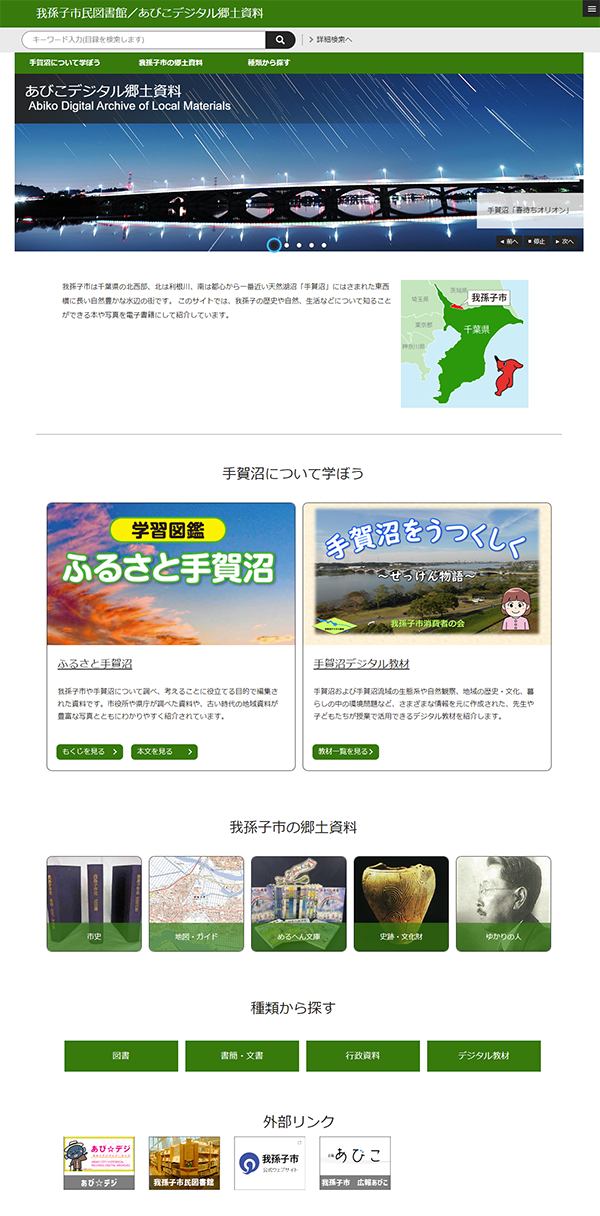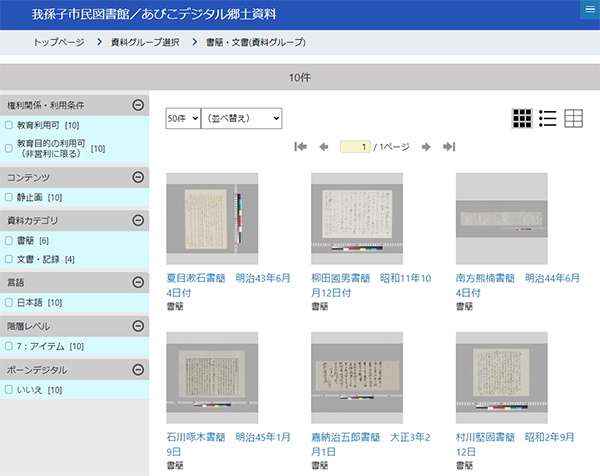利用ガイド
トップ画面
目録一覧画面
目録詳細画面
- 目録詳細画面には資料の目録の内容が表示されます。
- サムネイルをクリック(タップ)すると該当のコンテンツ閲覧画面が表示されます。
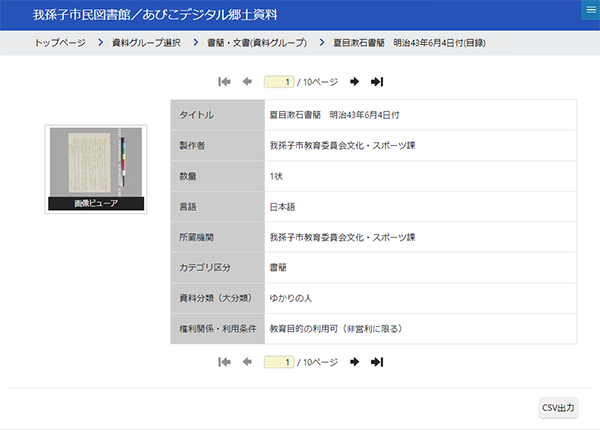
コンテンツ閲覧画面
画像(IIIFビューア)
データの相互運用に関する国際規格であるIIIFに準拠した画像ビューアです。
「 Universal Viewer」「
Universal Viewer」「 Mirador」の2種類のビューアを切り替えることができます。
Mirador」の2種類のビューアを切り替えることができます。
 (マニフェストファイル)は画像を表示する際に必要なファイルです。
(マニフェストファイル)は画像を表示する際に必要なファイルです。
 は目録詳細画面へのリンクです。
は目録詳細画面へのリンクです。
- Universal Viewer では以下の操作が可能です。
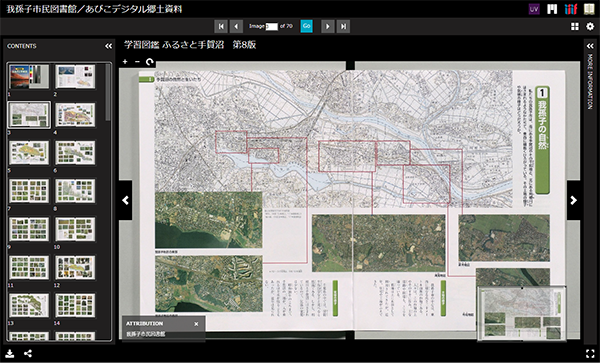
[ ](拡大)→ 画像を拡大します。
](拡大)→ 画像を拡大します。
[ ](縮小)→ 画像を縮小します。
](縮小)→ 画像を縮小します。
[ ](回転)→ 画像を右回りに回転します。
](回転)→ 画像を右回りに回転します。
[ATTRIBUTION] → 資料の所蔵機関を表示します。
[ ](ダウンロード)→ 画像をダウンロードします。
](ダウンロード)→ 画像をダウンロードします。
[ ](シェア)→ 画面のURLを取得します。
](シェア)→ 画面のURLを取得します。
[ ](設定)→ 画面の設定を変更します。
](設定)→ 画面の設定を変更します。
[MORE INFORMATION]→ 目録情報を確認できます。
[ ](全画面)→ 全画面表示に切り替えます。
](全画面)→ 全画面表示に切り替えます。 - Mirador では以下の操作が可能です。
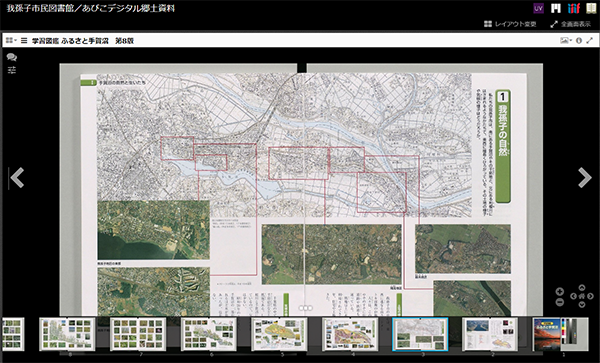
[ ] → スロットの追加/レイアウトが変更できます。
] → スロットの追加/レイアウトが変更できます。
IIIFで公開された画像同士は、公開元に関わらず、追加したスロットに をドラッグ&ドロップするとビューア上で並べてみることができます。
をドラッグ&ドロップするとビューア上で並べてみることができます。
[ ] → 索引情報がある場合、ここに表示されます。
] → 索引情報がある場合、ここに表示されます。
[ ] → 画像にメモやタグを付けることができます。
] → 画像にメモやタグを付けることができます。
[ ] → 回転、明度やコントラストの調整、色反転などができます。
] → 回転、明度やコントラストの調整、色反転などができます。
[ ] → 画像表示モードの切り替えができます。
] → 画像表示モードの切り替えができます。
[ ] → 目録情報を確認することができます。
] → 目録情報を確認することができます。
[ ] → 全画面表示に切り替えます。
] → 全画面表示に切り替えます。
[ ] → 画像の位置や大きさを調整できます。
] → 画像の位置や大きさを調整できます。
[ ] → 調整した内容をリセットします。
] → 調整した内容をリセットします。
画像(並べ重ねビューア)
-
(並べ表示にした場合)
-
並べ重ねビューアでは以下の操作が可能です。
[縮小] → 画像を縮小します。
[拡大] → 画像を拡大します。
[リセット] → 画像全体が画面内に収まる大きさにします。
[左回転] → 画像を左回りに回転します。
[右回転] → 画像を右回りに回転します。
[並べ] → 原本と翻刻の画像を左右に並べて表示します。
[重ね] → 原本と翻刻の画像を重ねて表示します。
右下のスライダーをドラッグすると原本と翻刻を重ねて見ることができます。
[重ねスライダー非表示] [重ねスライダー表示]
→ 重ね表示の時、クリックするとスライダーの表示/非表示を切り替えることができます。
[付箋] → 現在の頁と画像の表示サイズを記憶します。
[付箋] は最大15個まで設定できます。
[次頁] → 次頁を表示します。
[前頁] → 前頁を表示します。 - サムネイルまたはプルダウンから頁番号を選択すると、該当頁を表示します。
- 資料名(左上に表示)をクリックすると目録閲覧画面を表示します。
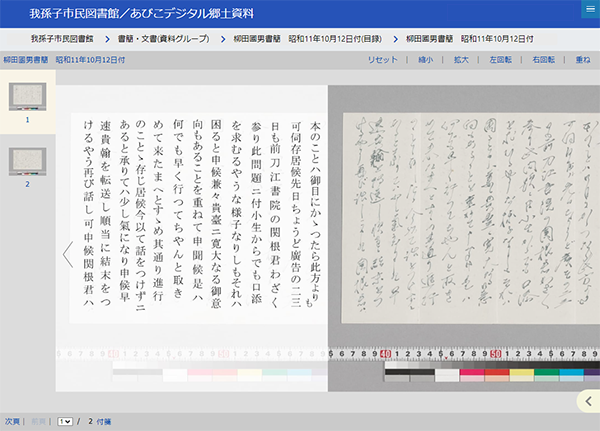
(重ね表示にした場合)
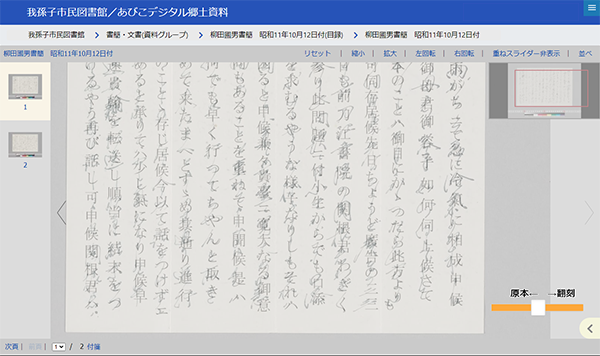
※ 並べ重ねビューアは、ご使用のブラウザにより正しく表示されない場合があります。
映像
- 映像画面では以下の操作が可能です。
[ ] → 再生します。
] → 再生します。
[ ] → 一時停止します。
] → 一時停止します。
[ ] → 音量を変更します。
] → 音量を変更します。
[ ] → 全画面表示に切り替えます。ESCキーを押すと全画面表示を終了します。
] → 全画面表示に切り替えます。ESCキーを押すと全画面表示を終了します。
[ ] → 再生速度をアップ/ダウンします。
] → 再生速度をアップ/ダウンします。
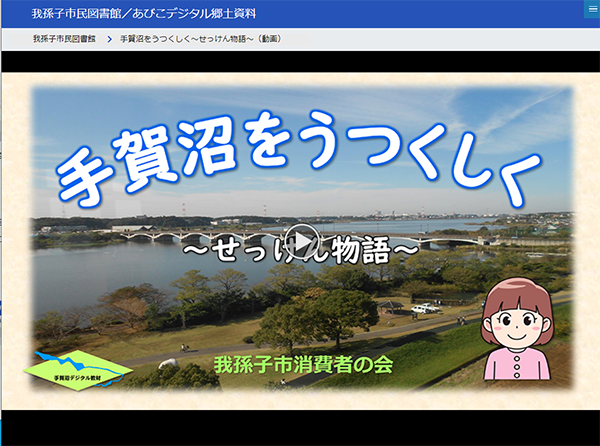
- PDF画面では以下の操作が可能です。
[ページ番号] → 該当のページを表示します。
[ ] → 拡大します。
] → 拡大します。
[ ] → 縮小します。
] → 縮小します。
[拡大/縮小率] → 拡大/縮小率を指定します。
[ ] → ウィンドウ幅/ページサイズに合わせて表示します。
] → ウィンドウ幅/ページサイズに合わせて表示します。
[ ] → 反時計回りに回転します。
] → 反時計回りに回転します。
[ ] → ダウンロードします。
] → ダウンロードします。
[ ] → 印刷します。
] → 印刷します。
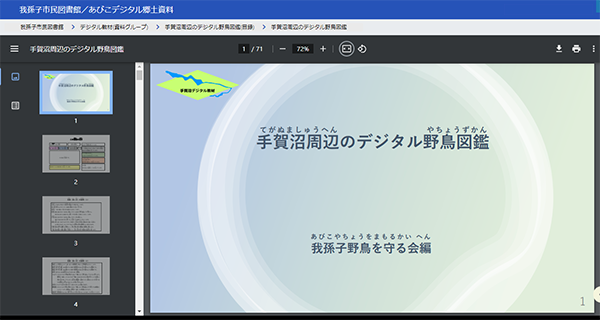
※ PDF画面の表示はご使用のブラウザにより異なります。